虽然办公软件已经在2019年上线了,但是我身边还是有很多朋友习惯使用office 2007版本。最近有朋友问小编如何在Word 2007中删除表格的保留内容并去掉保留表格的文字?
接下来给大家介绍一下Word2007中如何删除表格、保留内容、删除文字保留表格。需求是不断变化的。有时Word需要删除表格并保留内容,有时则相反要求删除文本并保留表格。对于这两个需求,Word是如何实现这两个需求的呢?下面是学啦小编为大家带来的关于Word中删除表格保留内容以及删除文字保留表格的内容。希望对您有所帮助。
Word删除表格并保留内容并删除文本并保留表格
如果希望Word2007删除表格并保留文字,只需将表格设置为无边框即可;如果要删除文字文本而保留表格,可以选择所有表格,然后按删除键,这样就只删除文字,不删除表格。
Word删除表格保留内容
1、选中表格,点击“边框”图标右侧的小三角,如图1(Word2007-2013):
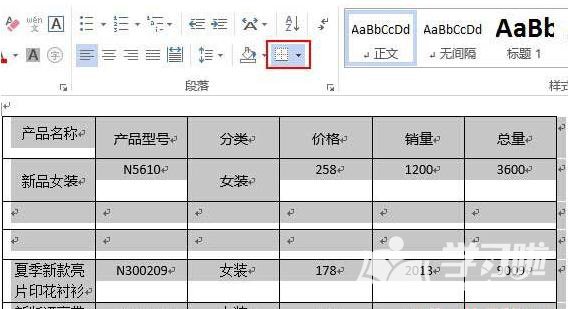
图1
2. 选择“无框线”。表格行不再存在,只剩下文字,如图2所示:
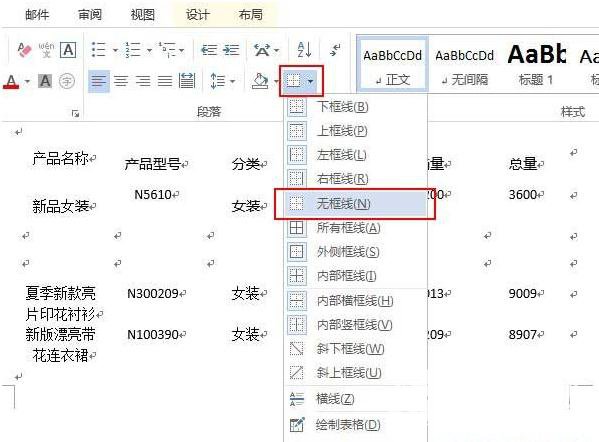
图2
Word2003 选择“表格”表格属性边框和底纹无边框。
删除Word文本并保留表格
方法一:
1. 选择整个表格并按Delete 键。表中的所有文本都将被删除,如图3所示:
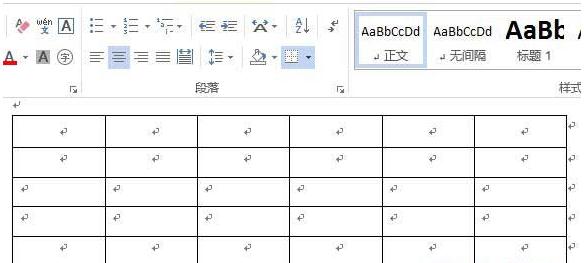
图3
2. 图3是图1所示的表格,没有文字。
方法二:
选择所有表格,按Ctrl+C复制,打开一个文本文件,按Ctrl+V,表格的所有文字都粘贴到文本文件中,但表格的横线和横线消失了。
无论是删除表格中的所有文字,还是反过来删除表格并保留文字,方法都很简单,一两步就可以完成。而且这些方法在日常操作中都可能会遇到。这就是知识的潜移默化的积累。








